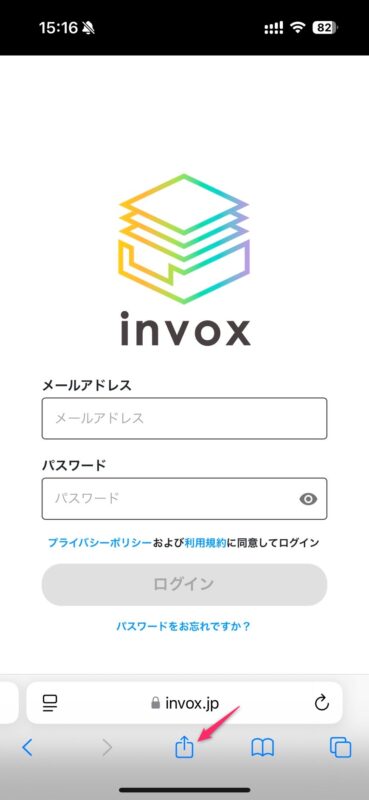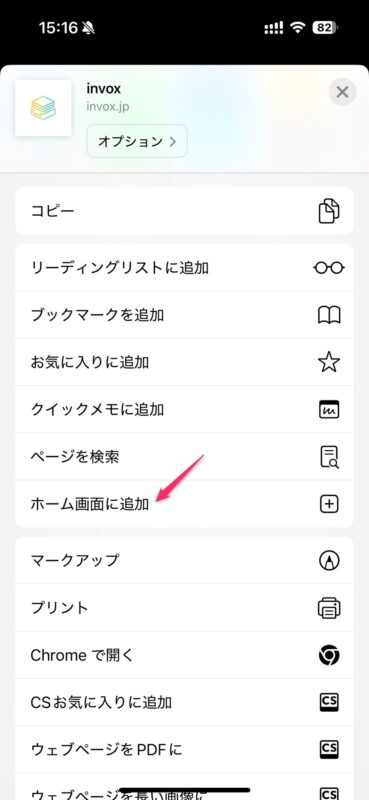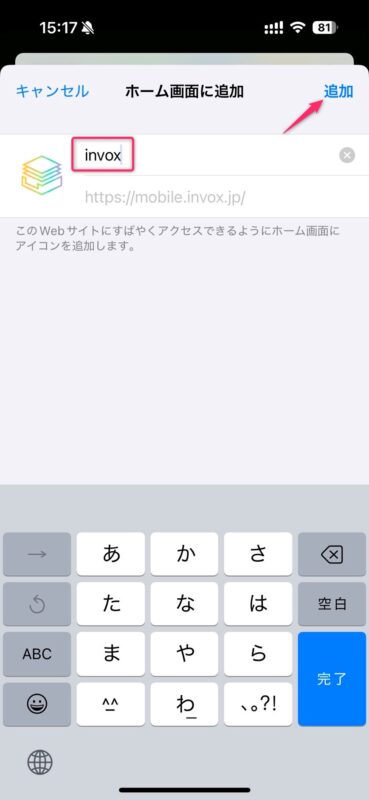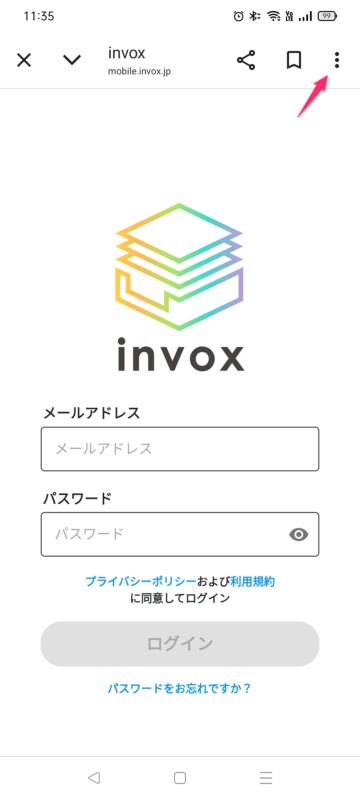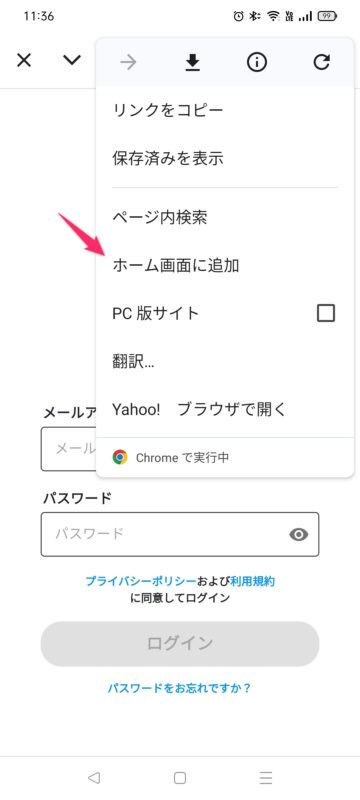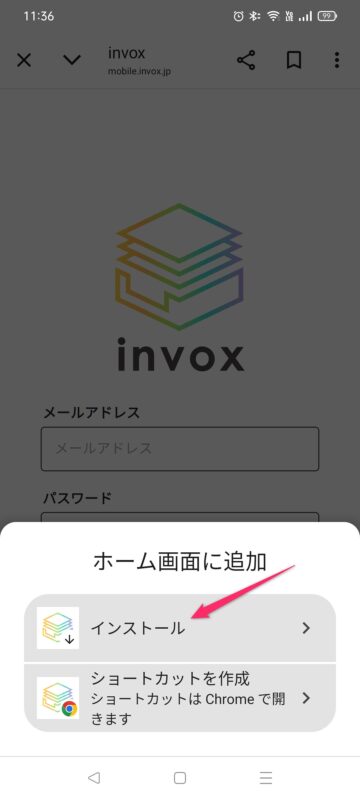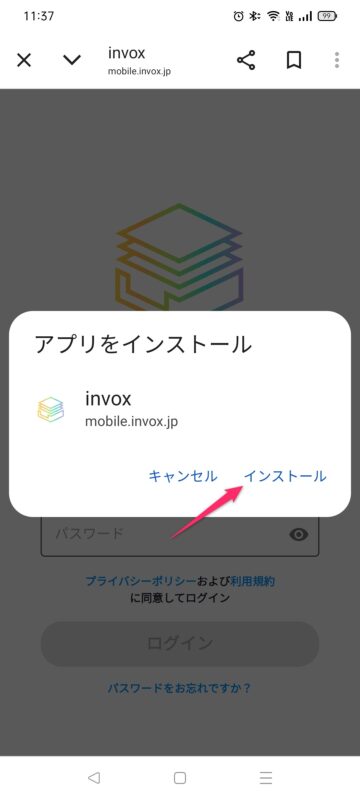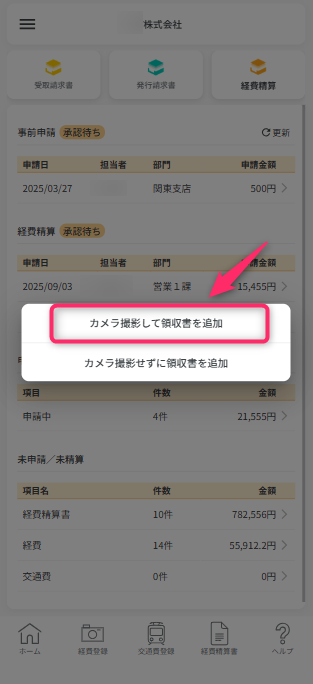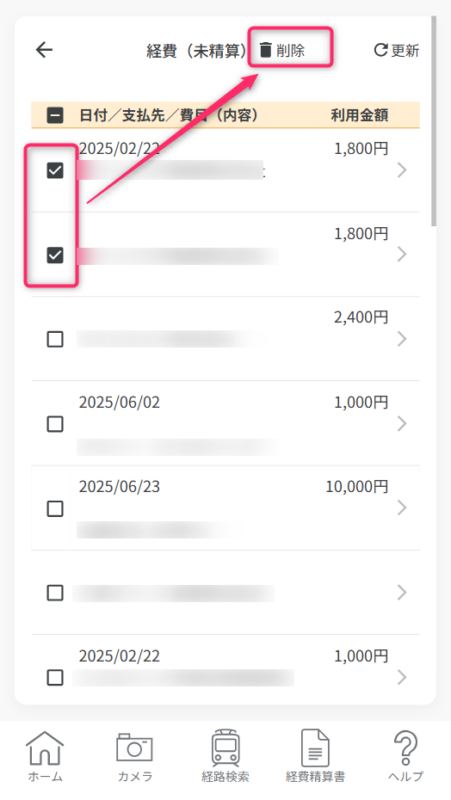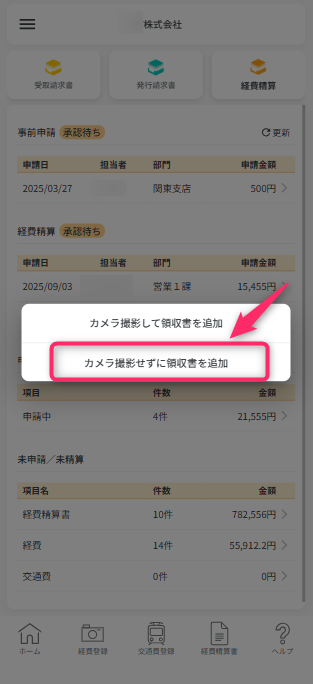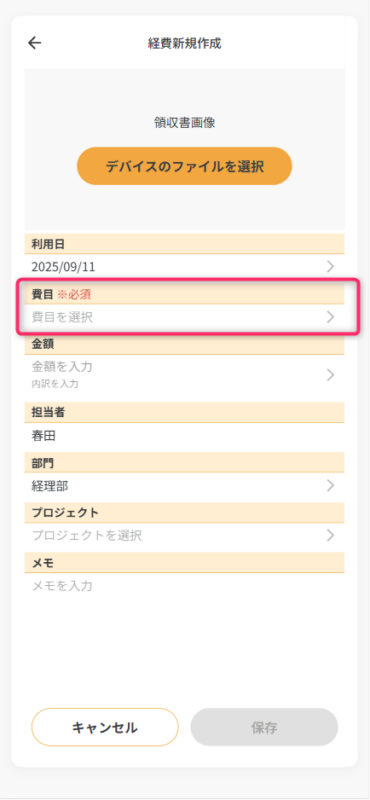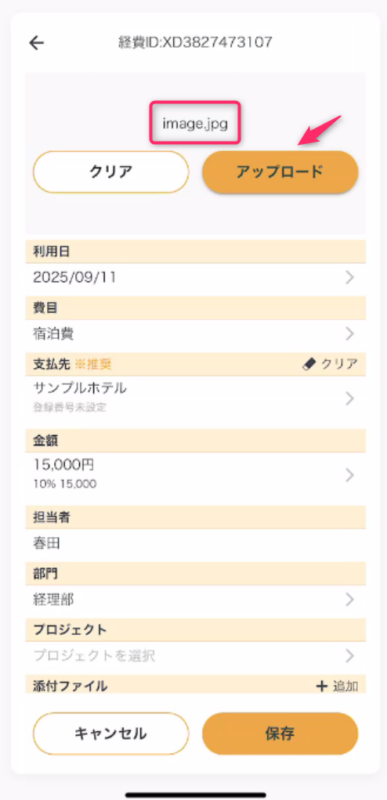モバイルアプリの利用方法
invoxモバイルアプリの使用方法について説明します。
本アプリはiOS、Androidのスマホやタブレットなどのモバイル端末に対応しています。
Webブラウザから、又はホーム画面にアイコンを追加してご利用いただけます。
目次
アプリへのログイン
Webブラウザを開いてhttps://mobile.invox.jp/loginへアクセスしてください。
または、こちらのQRコードをスキャンしてください。
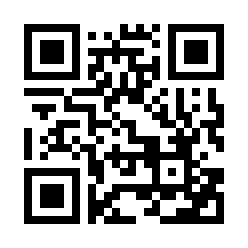
ログイン画面が表示されますので、invoxのユーザIDとパスワードでログインしてください。
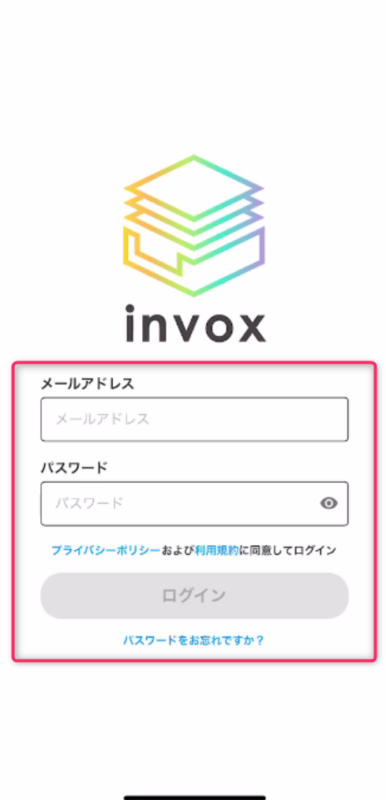
スタッフ登録時に自動生成されたログイン用メールアドレス、初期パスワードを利用して初めてログインした場合は、新しいパスワードを設定してください。
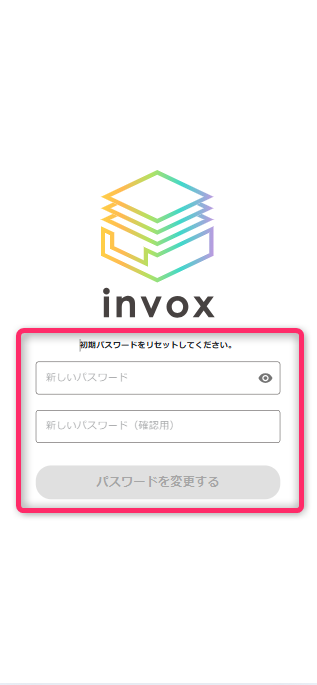
ホーム画面へのアイコン追加
以下の手順でホーム画面にinvoxモバイルアプリのアイコンを追加すれば、Webブラウザを開くことなくアプリが利用でき、Push通知も受信できるようになります。
iPhoneの場合
invoxモバイルアプリのアイコンがホーム画面に追加されます。アイコンをタップするとアプリが起動されます。
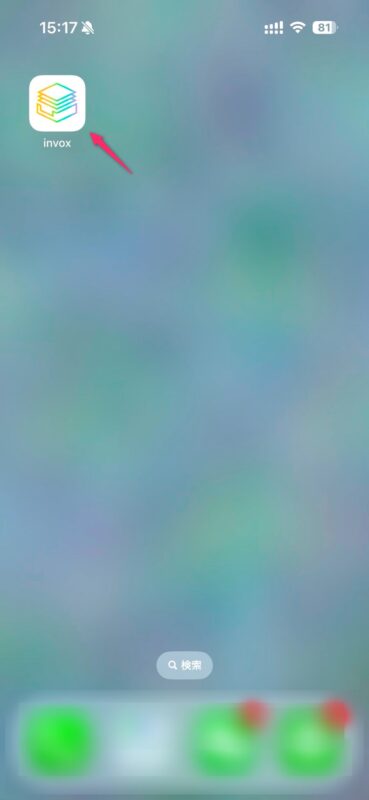
Androidの場合
invoxモバイルアプリのアイコンがホーム画面に追加されます。アイコンをタップするとアプリが起動されます。
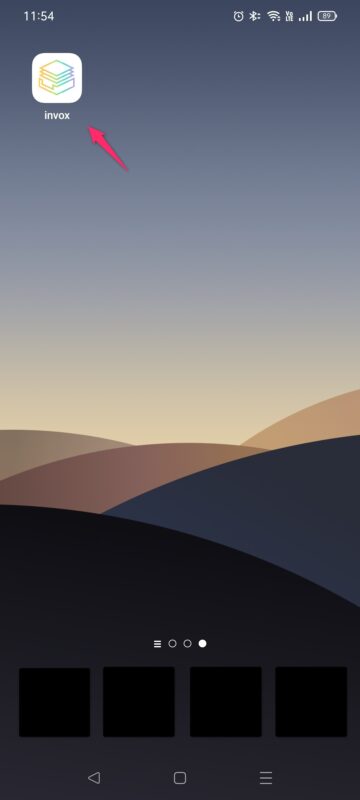
基本操作
アプリへログイン後、画面左上の「三本線」アイコンをタップすると、サイドメニューが表示されます。
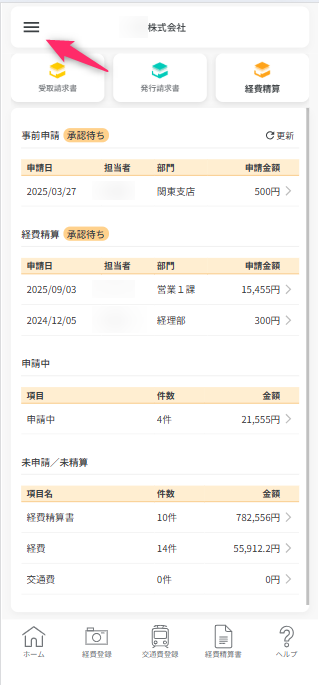
「会社切り替え」、「承認依頼(Push通知)の受信設定」、「ログアウト」などの基本操作が行えます。
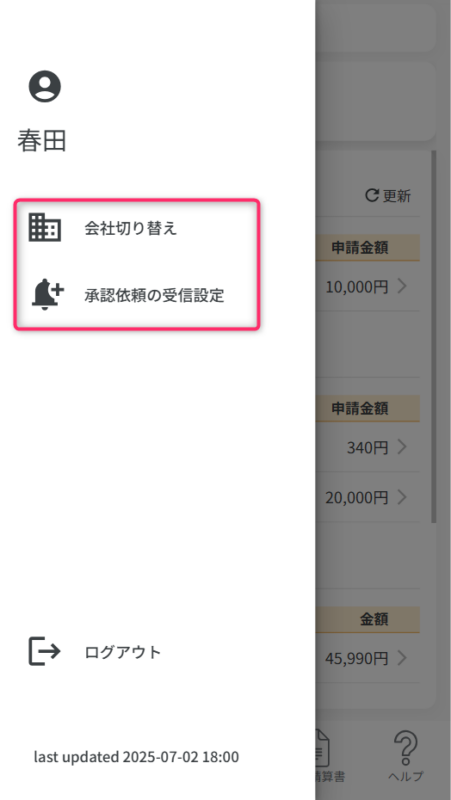
承認待ちデータの承認・差し戻し
アプリへログイン後、承認待ちの事前申請・経費精算データの一覧、ログイン者自身の申請中データの一覧と未精算データが表示されています。

承認待ちデータの行をタップすると詳細画面が表示され、「承認」、「差し戻し」処理が行えます。
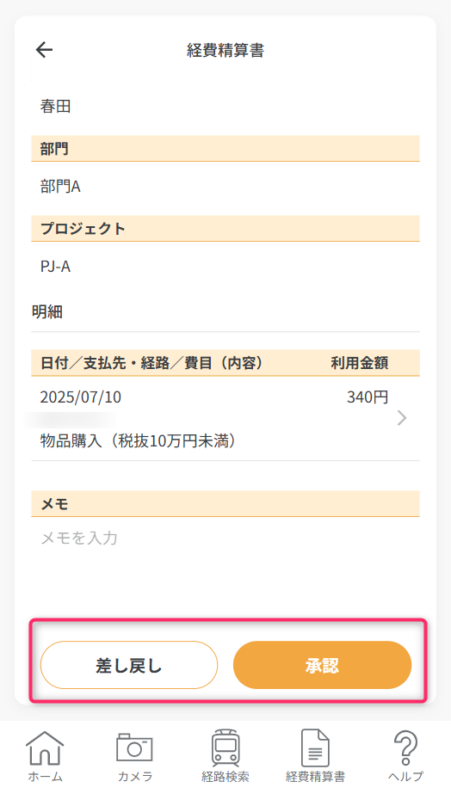
差し戻しを行う場合は、差し戻し先(どの承認ステップまで戻すか)と、差し戻し理由の入力が必要です。
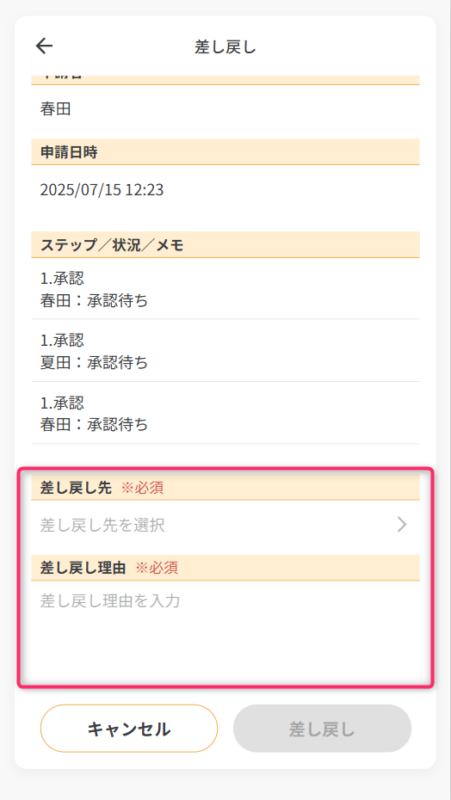
申請一覧
未申請/未精算一覧から「申請中」の行をタップすると、ログインスタッフが担当者でステータス「承認待ち」となっている経費精算データの一覧が表示されます。
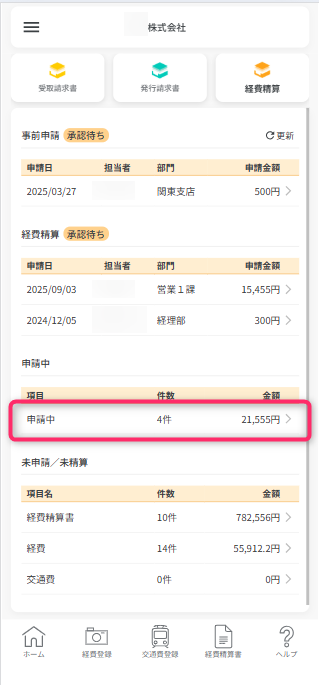
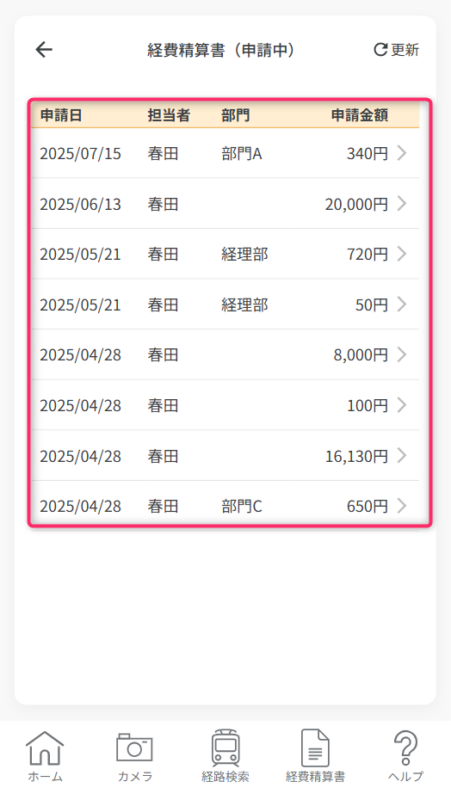
申請中データについては参照のみとなります。
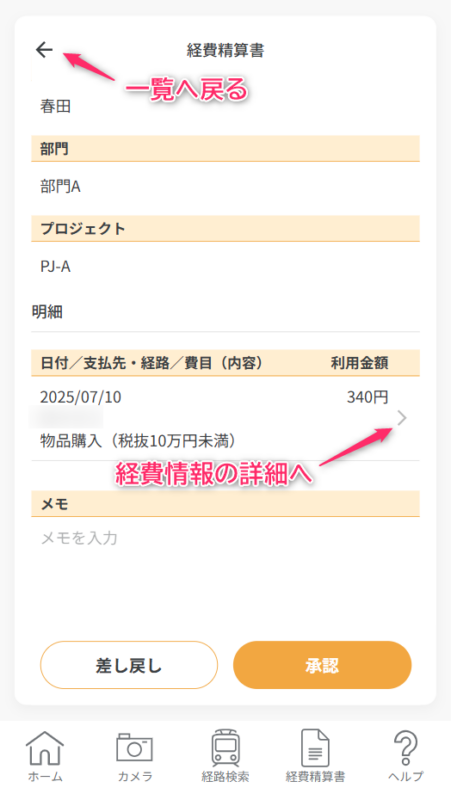
経費登録
カメラ撮影して経費を追加
アプリへログイン後、画面下部の「経費登録」アイコンをタップします。
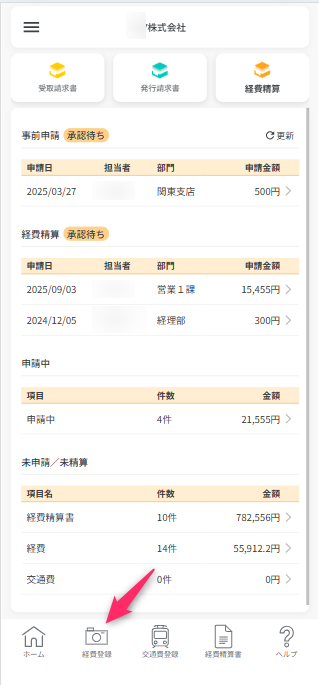
カメラへのアクセス許可が求められる場合は「許可」してください。
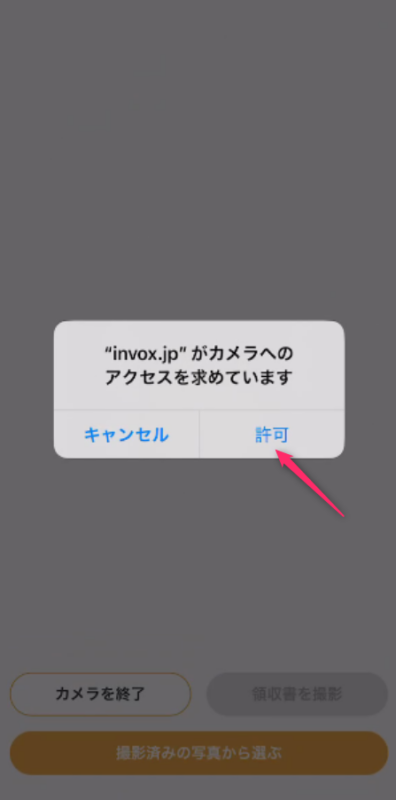
領収書等を直接撮影する、又は撮影済みの(モバイル端末に保存されている)写真から選ぶことができます。

撮影、または選んだ写真を「アップロード」すると、領収書等が自動的にデータ化されます。

「詳細設定」で経費データに付与する部門等の情報を入力してからアップロードすることもできます。

入力してから「アップロード」すると、領収書等と一緒に自動的にデータ化されます。
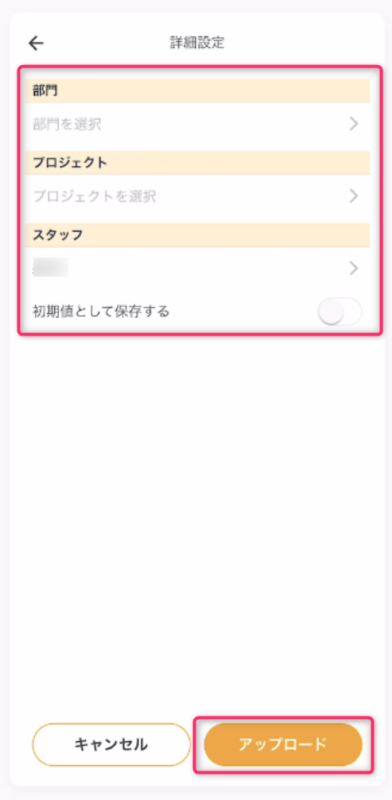
データ化完了後、経費データが自動的に登録されます。
未申請/未精算一覧から「経費」の行をタップすると、登録された経費データの一覧が表示されます。
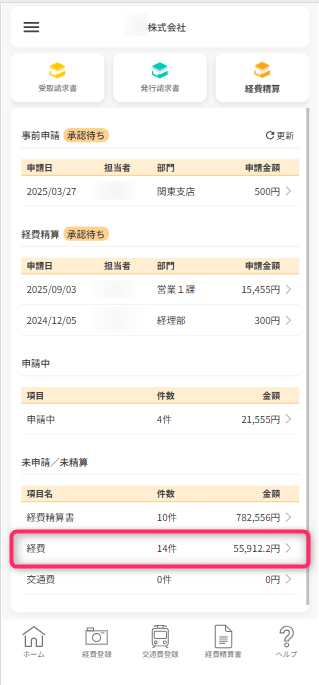
経費データの一覧画面で「データ化中」の状態が続く場合、右上の「更新」をタップすると、画面が最新の状態に更新されます。
※データ化は通常10秒前後で完了します
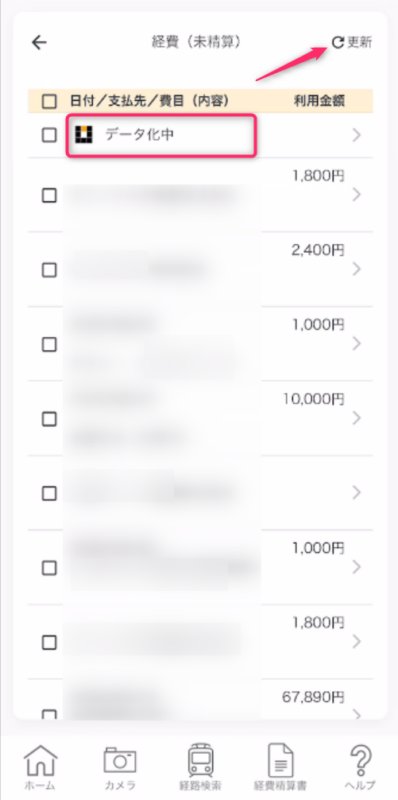
各経費データをタップすると、アップロードした写真とデータ化結果が表示され、内容編集が可能です。
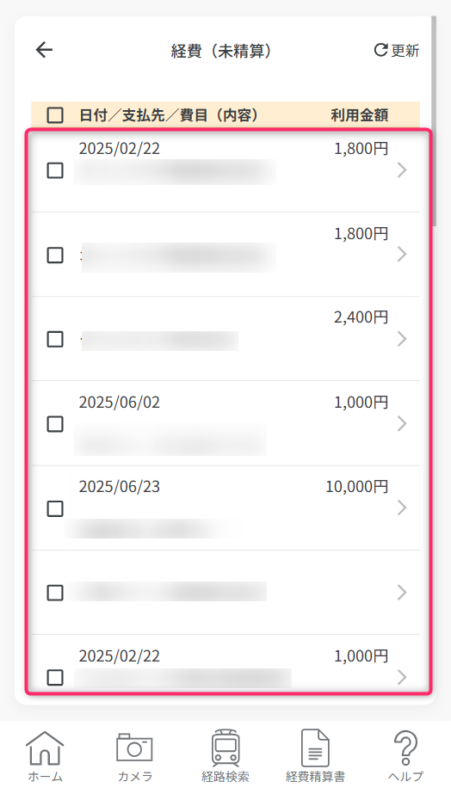
経費データの詳細画面で左上の「矢印」アイコンをタップすると、経費データ一覧に戻ります。
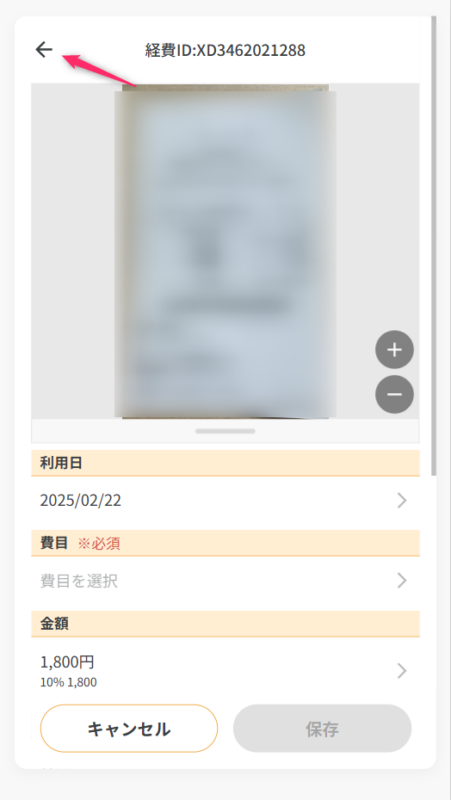
カメラ撮影せずに経費を追加
領収書画像なしでも経費データの登録ができます。
アプリへログイン後、画面下部の「経費登録」アイコンをタップします。
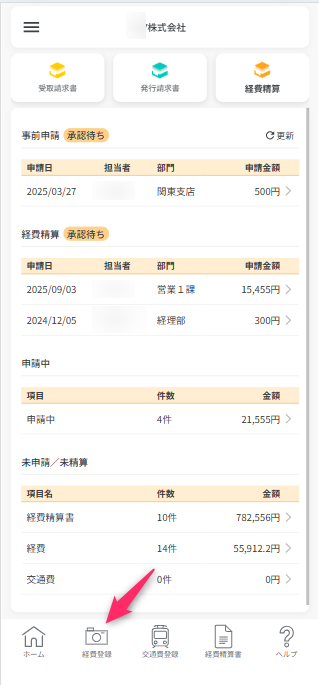
必須項目を全て入力し終わると「保存」がタップでき、経費データとして登録されます。
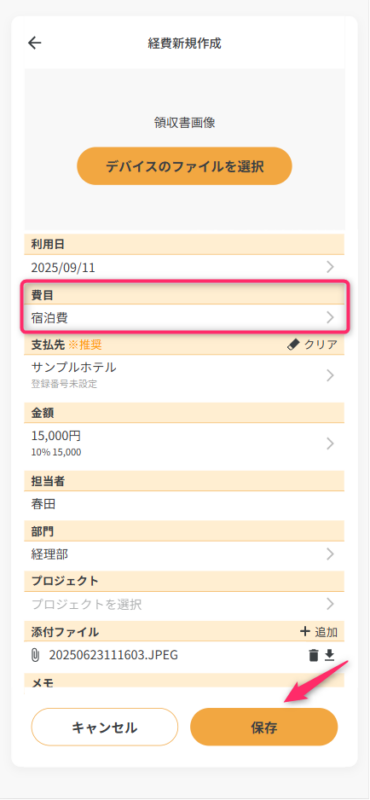
領収書画像なしで登録された経費データに、あとから領収書画像をアップロードすることもできます。
未申請/未精算一覧から「経費」の行をタップすると、登録された経費データの一覧が表示されます。
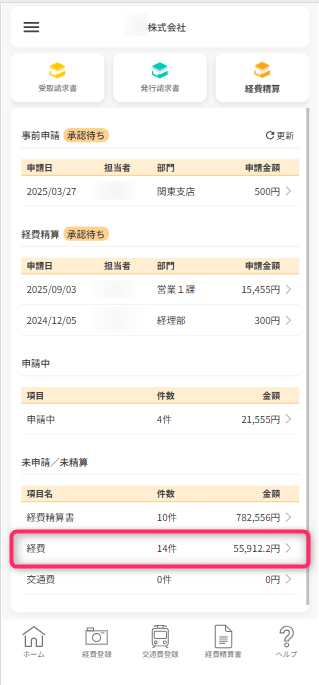
経費データの一覧画面から、領収書画像を追加したい経費データをタップします。
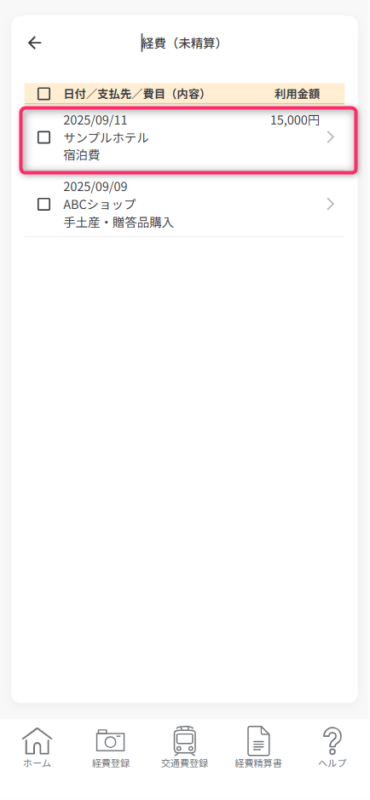
経費データの領収書画像箇所にある「デバイスのファイルを選択」をタップすると、「写真ライブラリ」「写真を撮る「ファイルを選択」が表示されますので、いずれかの方法を選択します。
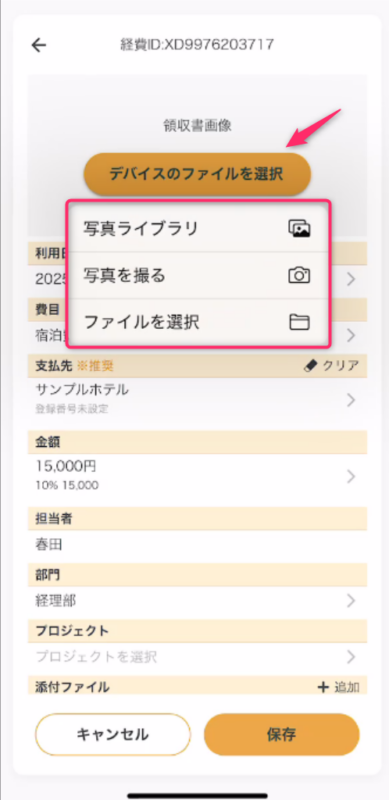
画像がアップロードされたことを確認し「保存」をタップします。
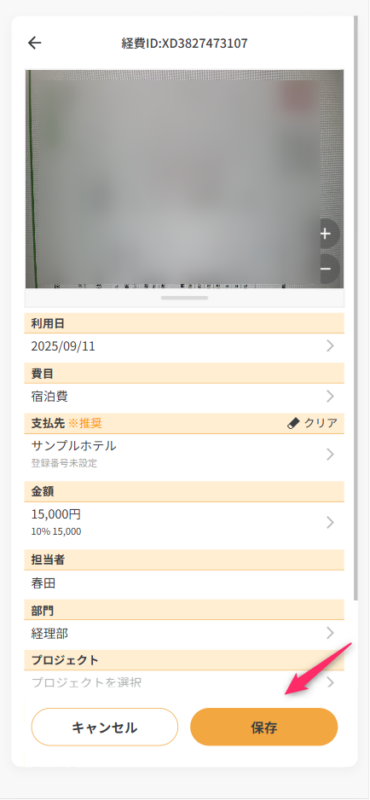
経路検索
アプリへログイン後、画面下部の「交通費登録」アイコンをタップすると、経路検索画面が表示されます。
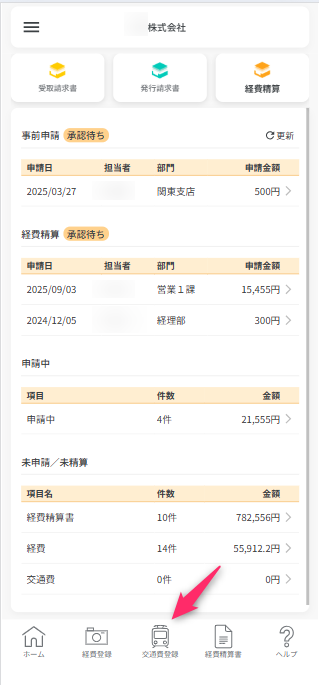
条件を指定して検索します。
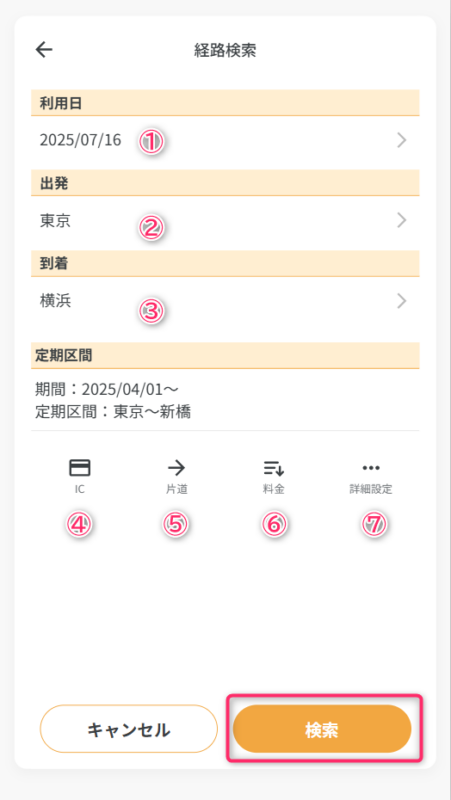
①利用日
交通費が発生した日付を入力します。
②出発
出発駅を検索して選択します。
③到着
到着駅を検索して選択します。
④IC・きっぷ
運賃種別を選択します。
⑤片道・往復
片道か往復かを選択します。
⑥料金
検索結果の並び順を指定可能です。
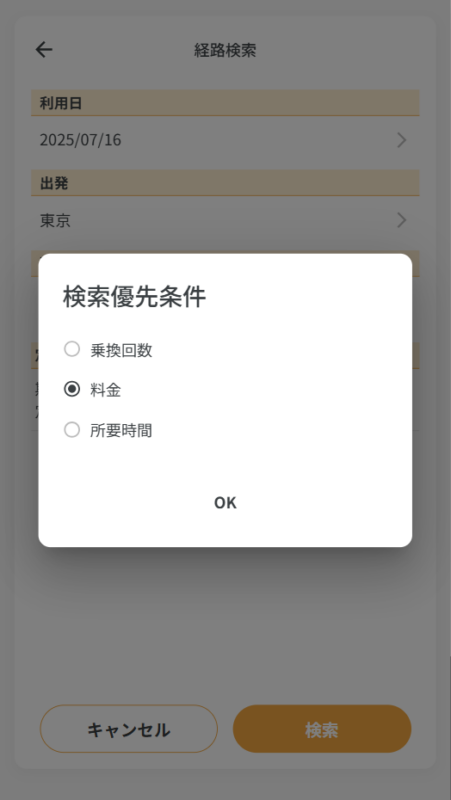
乗換回数、料金、所要時間の内どちらか選択してください。
⑦詳細設定
詳細設定より乗換駅を指定可能です。
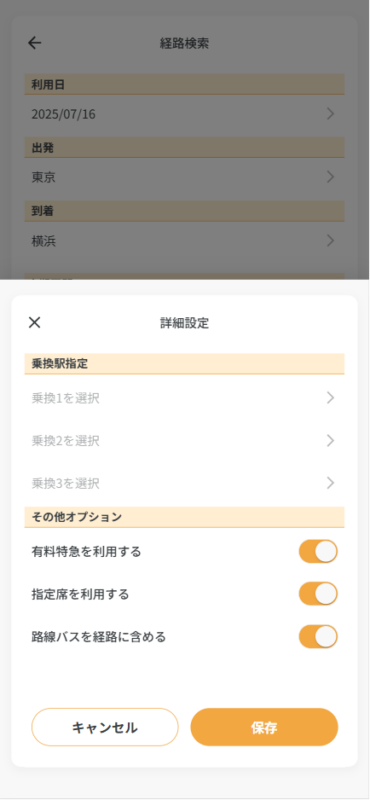
乗換1,乗換2,乗換3への乗換駅は上から乗換順に入力してください。
有料特急を利用する場合は[有料特急を利用する]設定を入れてください。
指定席を利用する場合は[指定席を利用する]設定を入れてください。
路線バスを経路に含める場合は[路線バスを経路に含める]設定を入れてください。
検索した結果から経路を選択すると、経費内容の入力画面が表示されます。
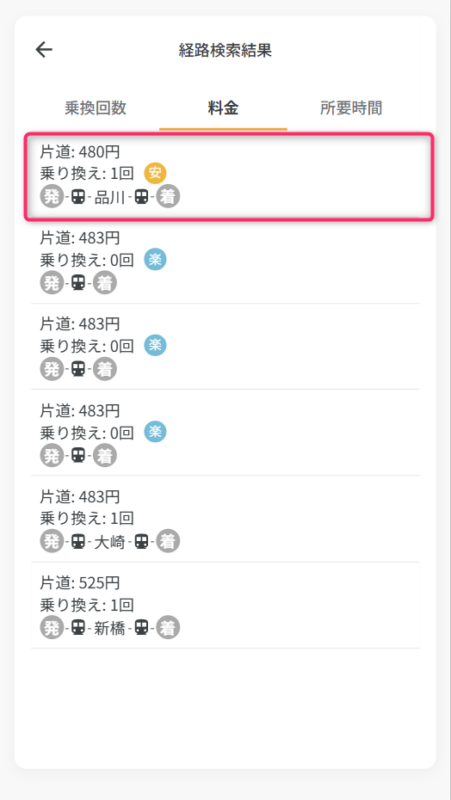
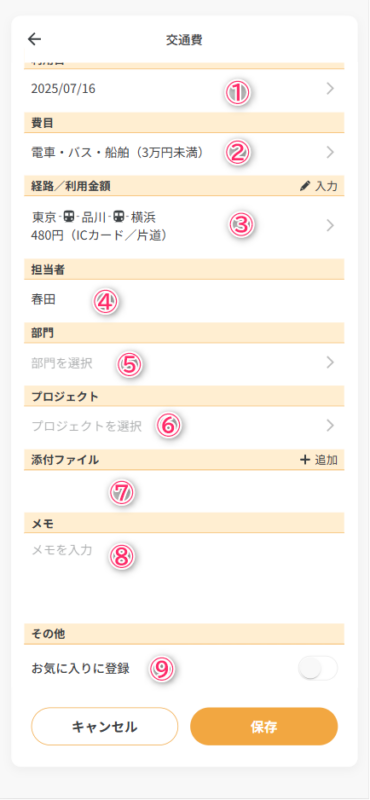
①利用日
交通費が発生した日付を入力します。
経路検索で入力した利用日が初期値として設定されます。
②費目
費目を選択します。
③経路/利用金額
経路検索で選択した経路、利用金額が設定されます。
④担当者
ログインしているスタッフが固定で表示され、変更できません。
⑤部門
交通費に紐づける部門を入力します。
ログインしているスタッフの所属部門が初期設定されます。
管理項目設定で[交通費]の[部門]が有効になっている場合に表示されます。
⑥プロジェクト
交通費に紐づけるプロジェクトを入力します。
管理項目設定で[交通費]の[プロジェクト]が有効になっている場合に表示されます。
⑦添付ファイル
添付する書類がある場合、こちらから添付します。
⑧メモ
経費にメモを追加できます。
⑨お気に入りに登録
交通費の履歴からの登録時に、「お気に入り登録のみ」をONにした際に履歴として検索されるようになります。
未申請/未精算一覧から「交通費」の行をタップすると、登録された交通費データの一覧が表示されます。
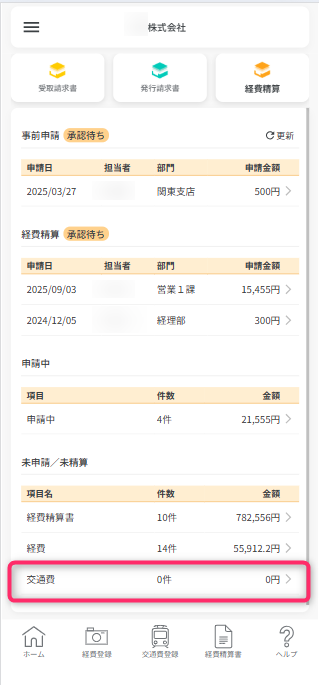
各交通費データの行をタップすると、詳細画面が表示され、内容編集が可能です。
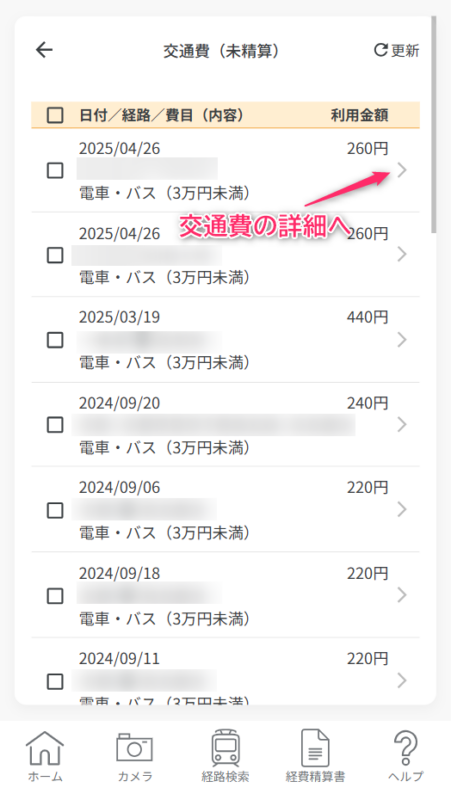
不要な経費データは一覧画面から選択して「削除」できます。
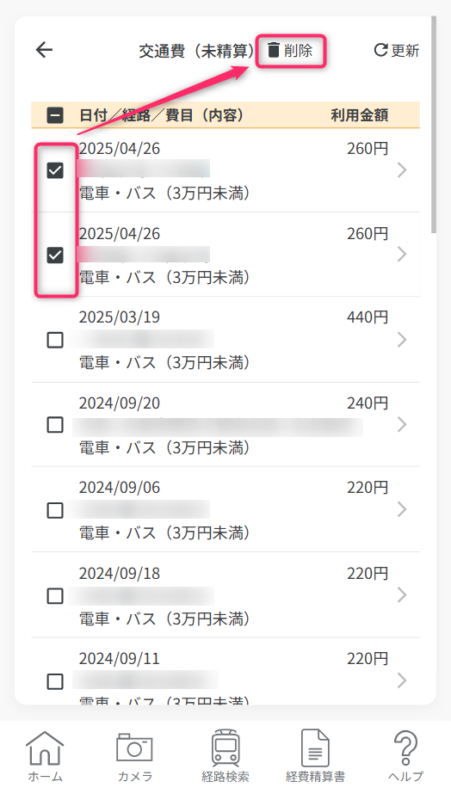
経費精算
経費精算の登録
画面下部の「経費精算書」アイコンをタップすると、申請フォーム選択画面が表示されます。
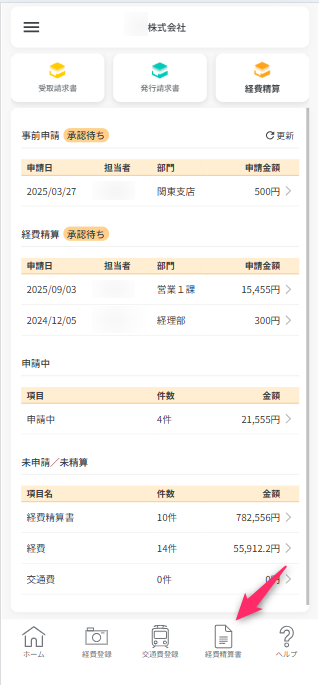
最初に「申請フォーム」を指定してください。
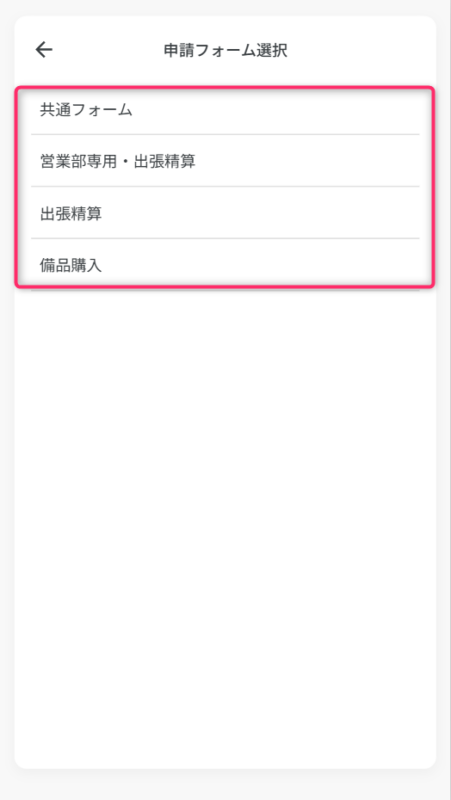
未精算の経費・交通費が追加可能となります。
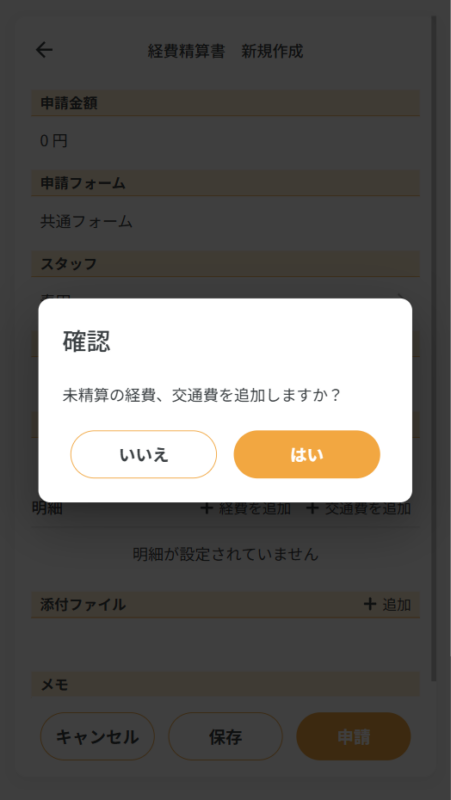
経費精算情報を入力してください。
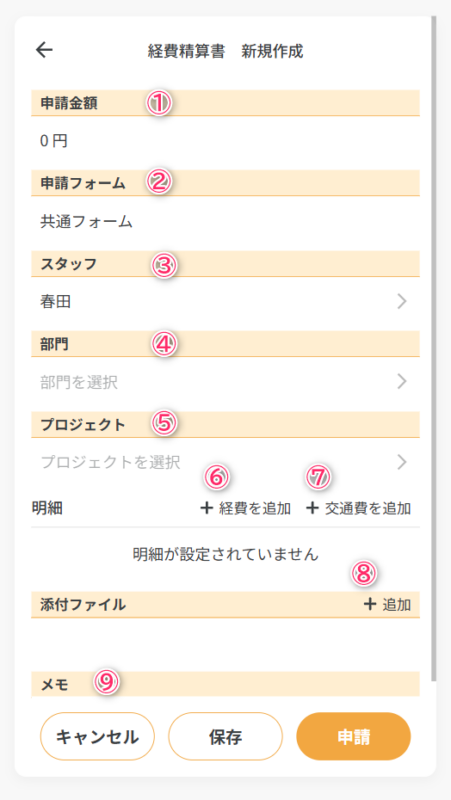
①申請金額
⑥、⑦で選択した経費や交通費の合計金額が設定され、直接入力はできません。
②申請フォーム
指定済の申請フォームが表示されます。(本画面では変更できません)
③スタッフ
経費申請の担当者となるスタッフを指定します。
④部門
経費申請の担当部門を指定します。
⑤プロジェクト
経費精算に紐づけるプロジェクトを入力します。
管理項目設定で[経費精算]の[プロジェクト]が有効になっている場合に表示されます。
⑥経費を追加
登録済の経費を指定する、もしくは、新規に経費登録を行うことが可能となります。
⑥交通費を追加
登録済の交通費を指定する、もしくは、新規に交通費登録を行うことが可能となります。
⑧添付ファイル
添付する書類がある場合、こちらから添付します。
⑨メモ
経費精算にメモを追加できます。
経費精算の修正・申請
未申請/未精算一覧から「経費精算書」の行をタップすると、登録された交通費データの一覧が表示されます。
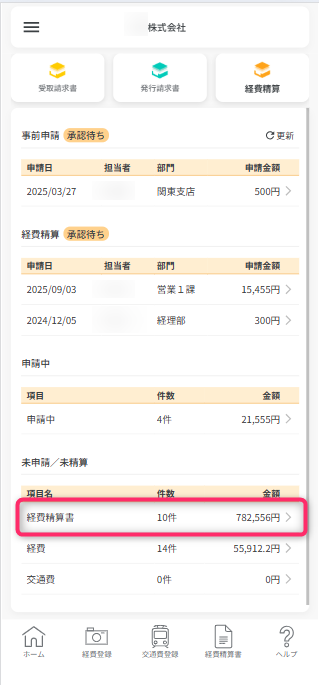
行をクリックすることで、未申請となっている経費精算一覧が表示され、行クリックにより詳細画面となり、更新・申請が可能となります。
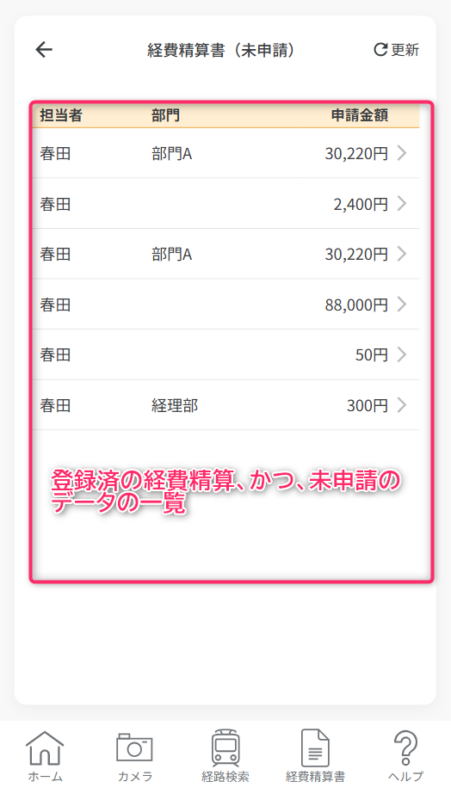
事前申請との差額表示
事前申請がある場合は、事前申請金額から申請金額を引いた金額が表示され、結果がマイナスとなる場合はマイナスで表示されます。
申請金額<事前申請金額のケースは、差額金額横に「(余り)」
申請金額>事前申請金額のケースは、差額金額横に「(超過)」がつきます。
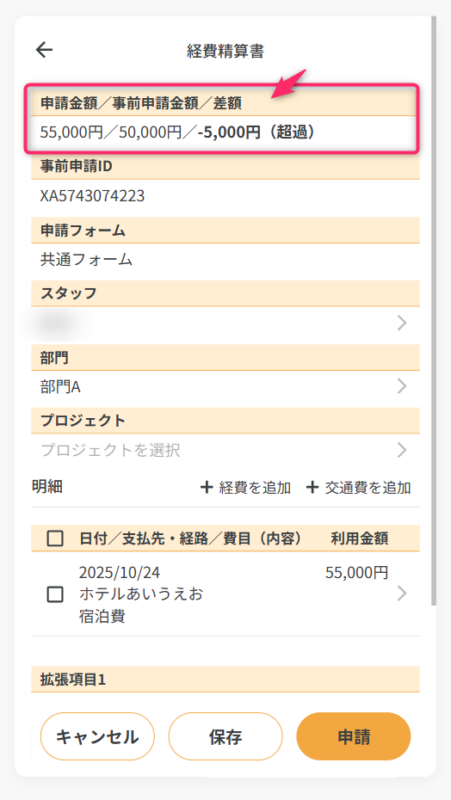
よくある質問
カメラが起動しない時の対処
①アプリにカメラの使用が許可されていない場合
カメラを起動する際、以下のようなメッセージが表示された場合、端末、またはWebブラウザにカメラの使用が許可されていないと考えられます。許可するための設定方法はOSやWebブラウザによって異なります。ご利用の端末のマニュアルに従って設定を変更してください。
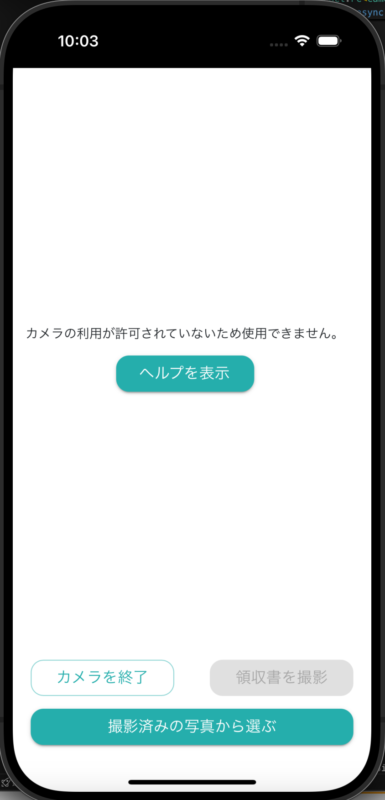
②カメラが他のアプリに使用されている場合
カメラを起動する際、以下のようなメッセージが表示された場合、カメラが他のアプリに使用されていると考えられます。invoxモバイルアプリを一度終了し、カメラを使用している他のアプリを終了してから、再度invoxモバイルアプリを起動してください。
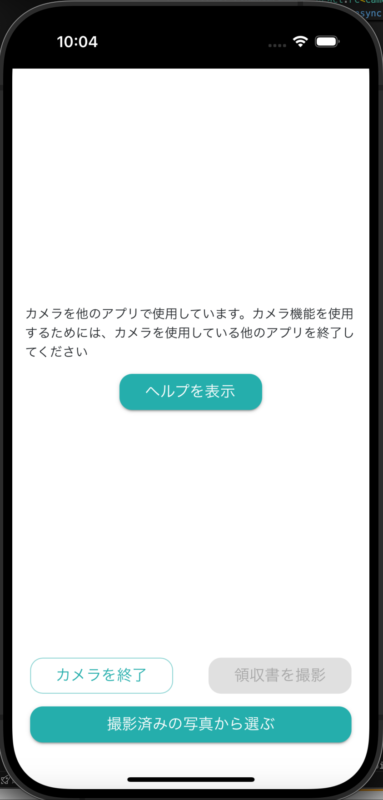
③上記以外のエラーが発生した場合
カメラを起動する際、以下のようなメッセージが表示された場合、原因不明なエラーが発生したと考えられます。invoxモバイルアプリを一度終了し、再度お試しください。同じ事象が起きる場合は、このエラー画面のスクリーンショットを取得した上、サポートまでお問い合せください。
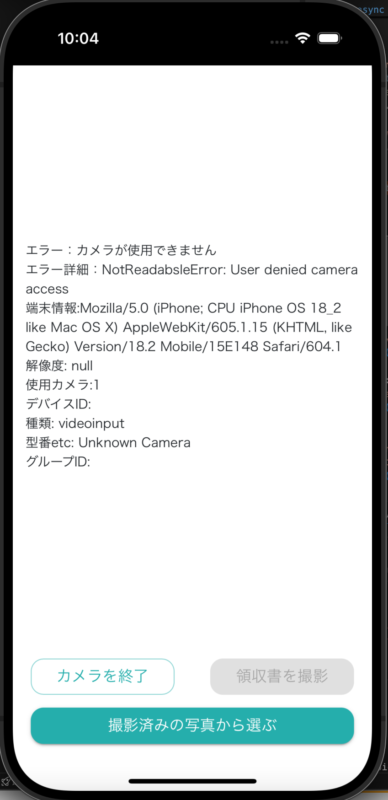
サービス切り替え
モバイルアプリ対応サービス間のサービス切り替えが可能です。
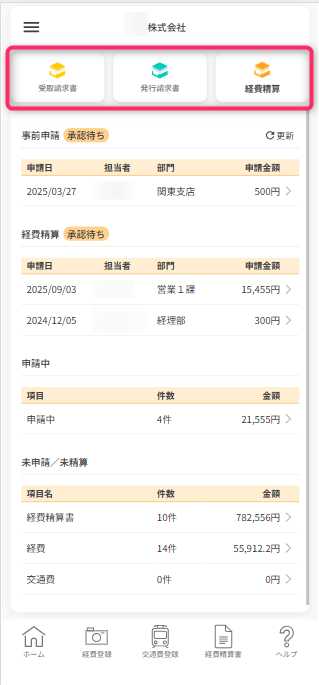
タップするとサービスを切り替えられます。
※ご利用中のサービスアイコンのみ表示されます、利用していないサービスはアイコン自体表示されません。
invox受取請求書サービスの利用方法についてはこちらをご覧ください。
invox発行請求書サービスの利用方法についてはこちらをご覧ください。